Как да: Преместване на приложения от един монитор на друг в Windows 10
Windows 10 е точно зад ъгъла и има много интересни функции, с които да се радваме. Една от тях е възможността да се движат лесно приложения от един монитор към друг. Ето един много лесен начин да го направите.

Как да преместите вашите приложения от един монитор на друг в Windows 10?
Windows 10 идва с много нови функции, предназначени предимно за настолни потребители, но има и много за мобилните потребители. Една от най-новите функции е възможността за преместване на приложения от един монитор в друг, в случай че сте настроили няколко монитора в Windows 1. И ето как да направите това: Използвайте WIN + CTRL +, за да преместите активното приложение на друг монитор,
Друго решение, което можете да използвате, е просто да плъзнете приложението си към втория монитор. Ето как да направите това:
- Отворете приложение. След като се отвори, кликнете върху бутона „Възстановяване надолу“ в горния десен ъгъл на приложението
- След като приложението е сведено до минимум в лентата на задачите в долната част на работния плот, кликнете с левия бутон и задръжте курсора върху иконата на приложението
- Продължете с натискането на левия бутон на мишката и плъзнете приложението наляво или на десния край на първия монитор (в зависимост от това къде е разположен вторият ви монитор)
- Плъзнете го, докато не влезе в работния плот на втория монитор и отпуснете левия бутон на мишката
Ето ви сега две решения за това как да преместите вашите приложения от един монитор на друг, ако използвате два монитора.
Ето още някои нови клавишни комбинации за навигация и управление на множество настолни компютри в Windows 10:
- Прозорец за прихващане : WIN + LEFT или RIGHT (може да се използва с UP или DOWN, за да влезете в квадрантите)
- Превключване към последния прозорец : ALT + TAB (непроменен) - Задръжката показва нов изглед на прозореца на Task view, пуска се и превключва на app.
- Изглед на задача : WIN + TAB - отваря се нов изглед на задача и остава отворен.
- Създаване на нов виртуален работен плот : WIN + CTRL + D
- Затваряне на текущия виртуален работен плот : WIN + CTRL + F4
- Превключете виртуалния работен плот : WIN + CTRL + LEFT или RIGHT
ПРОЧЕТЕТЕ СЪЩО: Лаптопът няма да открие втори монитор [FIX]

![Нещо се обърка, устройството ви не може да се свърже с грешка [Fix]](https://node-tricks.com/img/fix/909/something-went-wrong.jpg)




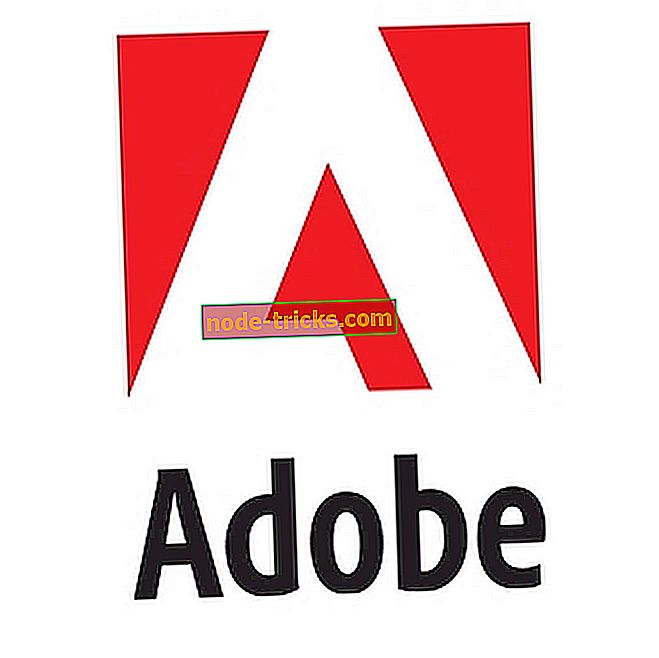
![Избраният файл не се разпознава от E-Run [WE FIXED IT]](https://node-tricks.com/img/fix/935/file-chosen-is-not-recognized-e-run.png)
